Персонализирайте начина, по който се показват работните книги на Excel, докато четете и редактирате, с помощта на Концентриран четец. Концентриран четец предоставя опции за удобно и лесно за обработка изживяване, като ви позволява да слушате текста, прочетен на глас, или да регулирате начина на показване на текста, като променяте разредката, цвета и др.
Използване на Концентриран четец в Excel за уеб
-
Изберете клетка, в която има текст.
-
На лентата изберете Преглед > Концентриран четец. Документът ще се отвори във формат на цял екран.

Използване на Концентриран четец
След като работната книга се отвори в рамките на Концентриран четец, можете да направите едно или няколко от следните неща в зависимост от това как искате да се фокусирате върху съдържанието във вашия документ:
-
За да чуете абзаците да ви се прочитат, изберете бутона Пусни.
-
За да прослушате определен момент на страницата си, изберете тази дума.
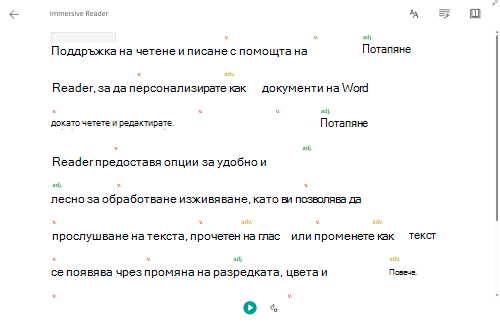
Избор на глас
Изберете иконата на зъбно колело, за да отворите Гласови настройки.
-
Плъзгачът Гласова скорост управлява скоростта на възпроизвеждане на четеца. Изберете Скорост на гласа, след което плъзнете контролата надясно или наляво.
-
За да преместите контролите за гласова скорост с помощта на клавиатурата, изберете левия бутон на клавиша, за да намалите скоростта на гласа, и десния бутон за увеличаване на скоростта на гласа.
-
-
Изберете предпочитанията си за мъжки или женски глас.
-
Натиснете Пусни, за да чуете вашата работна книга, прочетена на глас.
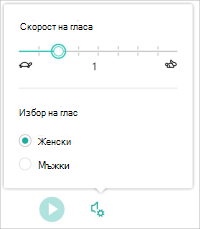
Предпочитания за текст
Можете да промените облика на вашия документ, като използвате Предпочитания затекст. Изборите, които правите в предпочитанията за текст, могат да ви помогнат да премахнете визуалното разсейване и да подобрите четливостта на текста.
Менюто Предпочитания за текст ви позволява да:
-
Промяна на размера на текста
-
Намаляване на тълпата между буквите
-
Промяна на шрифта
-
Промяна на фоновия цвят
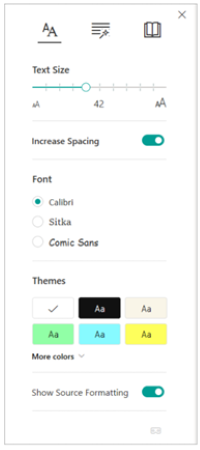
Опции за граматика
Опциите за граматика контролират маркирането на граматиката и помагат на читателите да разберат сложни изречения.
Изберете какво да осветите:
-
Сил·лалес разделя думите, като показва малки точки между срички.
-
Под Части на речта включете Съществителни, глаголи, прилагателни или наречия, за да маркирате всяко съществително, глаголно или прилагателно на страницата в цвят, съответстващ на цвета на етикета.
-
Включете Показване на бутона "Покажи етикетите" ще показва съкратените съществителни, глаголи, прилагателни или наречия на страницата в съответния цвят на етикета.
-
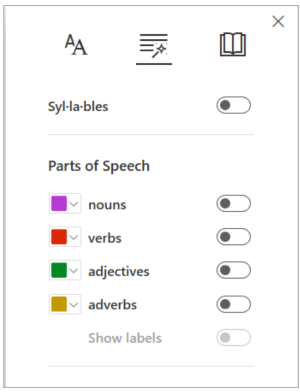
Предпочитания за четене
-
Фокусът върху редове позволява на читателите да стеснят фокуса на работата си при четене чрез осветяване на набори от един, три или пет реда в избрания от тях материал в Концентриран четец.
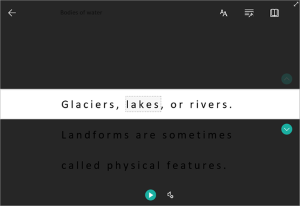
-
Речникът на картини ви дава възможност да щраквате върху всяка дума и да преглеждате визуална поддръжка. Можете също да чуете думата, прочетена на глас.

-
Преводът ви позволява да видите избрана дума или целия документ на предпочитания от вас език.
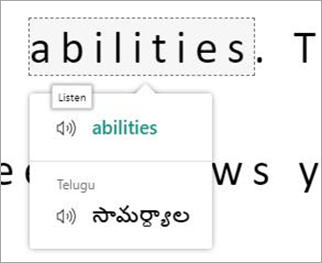
Клавишни комбинации за Концентриран четец
Използвайте клавишни комбинации, за да навигирате Концентриран четец.
-
Стрелката нагоре/надолу превърта ред по ред в режим "Фокус върху редове" или превърта страницата нагоре и надолу без режим "Фокус върху линия"
-
Клавишът Esc затваря четеца или менюто
-
Tab преминава към следващата контрола в настройките Концентриран четец
-
Интервал избира текущия инструмент
Затваряне на Концентриран четец
Изберете иконата със стрелка назад в горния край на страницата или докоснете Esc на клавиатурата, за да излезете от Концентриран четец.











